Hp COMPAQ PRESARIO CQ60-117EM, COMPAQ PRESARIO CQ60-218EA, COMPAQ PRESARIO CQ60-410SA, COMPAQ PRESARIO CQ60-111EM, COMPAQ PRESARIO CQ60-215EN BACKUP AND RECOVERY [de]
...Energieverwaltung
Benutzerhandbuch
© Copyright 2008 Hewlett-Packard
Development Company, L.P.
Windows ist eine eingetragene Marke der Microsoft Corporation in den USA.
Hewlett-Packard („HP“) haftet – ausgenommen für die Verletzung des Lebens, des Körpers, der Gesundheit oder nach dem Produkthaftungsgesetz – nicht für Schäden, die fahrlässig von HP, einem gesetzlichen Vertreter oder einem Erfüllungsgehilfen verursacht wurden. Die Haftung für grobe Fahrlässigkeit und Vorsatz bleibt hiervon unberührt.
Inhaltliche Änderungen dieses Dokuments behalten wir uns ohne Ankündigung vor. Die Informationen in dieser Veröffentlichung werden ohne Gewähr für ihre Richtigkeit zur Verfügung gestellt. Insbesondere enthalten diese Informationen keinerlei zugesicherte Eigenschaften. Alle sich aus der Verwendung dieser Informationen ergebenden Risiken trägt der Benutzer.
Die Garantien für HP Produkte werden ausschließlich in der entsprechenden, zum Produkt gehörigen Garantieerklärung beschrieben. Aus dem vorliegenden Dokument sind keine weiter reichenden Garantieansprüche abzuleiten.
Zweite Ausgabe: Juli 2008
Teilenummer des Dokuments: 482528-042
Produkthinweis
Dieses Benutzerhandbuch beschreibt die Funktionen, die auf den meisten Modellen verfügbar sind. Einige der Funktionen stehen möglicherweise nicht auf Ihrem Computer zur Verfügung.

Inhaltsverzeichnis
1 Einstellen der Energieoptionen |
|
Verwenden von Energiesparmodi ........................................................................................................ |
1 |
Einleiten und Beenden des Energiesparmodus ................................................................... |
1 |
Einleiten und Beenden des Ruhezustands .......................................................................... |
2 |
Verwenden der Akkumessanzeige ....................................................................................................... |
3 |
Verwenden von Energiesparplänen ..................................................................................................... |
4 |
Anzeigen des aktuellen Energiesparplans ........................................................................... |
4 |
Auswählen eines anderen Energiesparplans ...................................................................... |
4 |
Anpassen des Energiesparplans ......................................................................................... |
4 |
Einrichten des Kennwortschutzes für die Reaktivierung ...................................................................... |
5 |
2 Verwenden von Akkustrom |
|
Informationen zum Akku unter Hilfe und Support ................................................................................. |
7 |
Anzeigen des Akkuladestands ............................................................................................................. |
8 |
Einsetzen und Entfernen des Akkus .................................................................................................... |
9 |
Aufladen des Akkus ............................................................................................................................ |
11 |
Niedriger Akkuladestand .................................................................................................................... |
12 |
Feststellen eines niedrigen Akkuladestands ...................................................................... |
12 |
Beheben eines niedrigen Akkuladestands ......................................................................... |
13 |
Beheben eines niedrigen Akkuladestands, wenn eine externe Stromquelle |
|
vorhanden ist ..................................................................................................... |
13 |
Beheben eines niedrigen Akkuladestands, wenn ein aufgeladener Akku |
|
verfügbar ist ...................................................................................................... |
13 |
Beheben eines niedrigen Akkuladestands, wenn keine Stromquelle |
|
verfügbar ist ...................................................................................................... |
13 |
Beheben eines niedrigen Akkuladestands, wenn der Computer den |
|
Ruhezustand nicht beenden kann ..................................................................... |
13 |
Kalibrieren eines Akkus ...................................................................................................................... |
14 |
Schritt 1: Akku vollständig aufladen ................................................................................... |
14 |
Schritt 2: Ruhezustand und Energiesparmodus deaktivieren ............................................ |
14 |
Schritt 3: Akku entladen ..................................................................................................... |
15 |
Schritt 4: Akku vollständig aufladen ................................................................................... |
16 |
Schritt 5: Ruhezustand und Energiesparmodus reaktivieren ............................................. |
16 |
Einsparen von Akkuenergie ............................................................................................................... |
17 |
Aufbewahren von Akkus ..................................................................................................................... |
17 |
Entsorgen eines gebrauchten Akkus .................................................................................................. |
17 |
3 Anschließen an die externe Netzstromversorgung |
|
Anschließen des Netzteils .................................................................................................................. |
19 |
iii
4 Ausschalten des Computers
Index ................................................................................................................................................................... |
21 |
iv
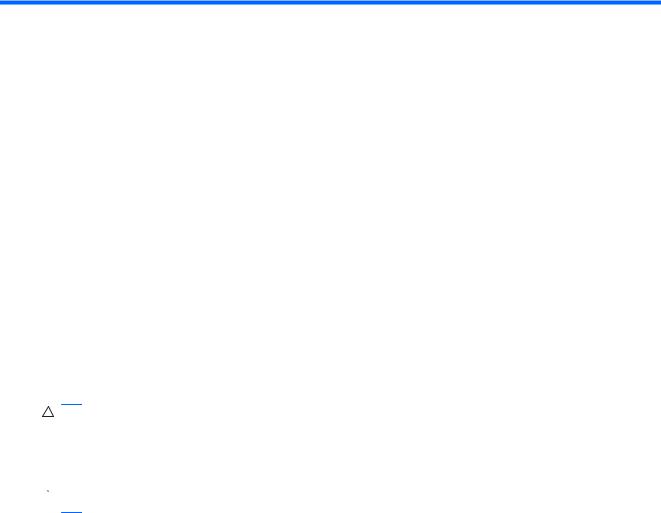
1 Einstellen der Energieoptionen
Verwenden von Energiesparmodi
Der Computer verfügt über zwei Energiesparfunktionen, die werksseitig aktiviert sind: Energiesparmodus und Ruhezustand.
Wenn Sie den Energiesparmodus einleiten, blinken die Betriebsanzeigen, und auf dem Display wird nichts mehr angezeigt. Ihre Daten werden im Arbeitsspeicher abgelegt, wodurch sich der Energiesparmodus schneller beenden lässt als der Ruhezustand. Wenn sich der Computer für längere Zeit im Energiesparmodus befindet oder im Energiesparmodus ein kritischer Akkuladestand erreicht wird, leitet der Computer den Ruhezustand ein.
Beim Einleiten des Ruhezustands werden Ihre Daten auf der Festplatte in einer Ruhezustandsdatei gespeichert, und der Computer wird ausgeschaltet.
ACHTUNG: Um eine mögliche Verschlechterung der Bildund Audiowiedergabe, den Verlust der Wiedergabefunktion für Audiound Videodaten und Informationsverluste zu vermeiden, sollten Sie während des Lesens oder Beschreibens einer Disc oder einer externen Speicherkarte nicht den Energiesparmodus oder Ruhezustand einleiten.
 HINWEIS: Solange sich der Computer im Energiesparmodus oder Ruhezustand befindet, kann keinerlei Netzwerkverbindung eingeleitet und keine Computerfunktion genutzt werden.
HINWEIS: Solange sich der Computer im Energiesparmodus oder Ruhezustand befindet, kann keinerlei Netzwerkverbindung eingeleitet und keine Computerfunktion genutzt werden.
Einleiten und Beenden des Energiesparmodus
Wenn der Computer mit Akkustrom betrieben wird, wird nach Ablauf von 10 Minuten ohne Aktivität des Computers automatisch der Energiesparmodus eingeleitet. Wenn der Computer an eine externe Stromquelle angeschlossen ist, wird nach Ablauf von 25 Minuten ohne Aktivität automatisch der Energiesparmodus eingeleitet.
Die Energieeinstellungen und Timeouts können im Fenster Energieoptionen in der Systemsteuerung von Windows® geändert werden.
Wenn der Computer eingeschaltet ist, können Sie den Energiesparmodus auf folgende Weise aktivieren:
●Schließen Sie das Display.
●Drücken Sie kurz die Betriebstaste.
●Klicken Sie auf Start und dann auf die Netzschalter-Schaltfläche.
●Klicken Sie auf Start, dann auf den Pfeil neben der Sperren-Schaltfläche und anschließend auf
Energie sparen.
Verwenden von Energiesparmodi |
1 |

Um den Energiesparmodus zu beenden, haben Sie folgende Möglichkeiten:
●Drücken Sie kurz die Betriebstaste.
●Wenn das Display geschlossen ist, öffnen Sie das Display.
●Drücken Sie eine Taste auf der Tastatur oder auf der Fernbedienung (bestimmte Modelle).
●Aktivieren Sie das TouchPad.
Wenn der Computer den Energiesparmodus beendet, leuchten die Betriebsanzeigen und die Bildschirmanzeige, bei der Ihre Arbeit unterbrochen wurde, wird wiederhergestellt.
 HINWEIS: Wenn Sie ein Kennwort zur Reaktivierung eingerichtet haben, müssen Sie Ihr Windows Kennwort eingeben, bevor Ihre Arbeit auf dem Bildschirm angezeigt wird.
HINWEIS: Wenn Sie ein Kennwort zur Reaktivierung eingerichtet haben, müssen Sie Ihr Windows Kennwort eingeben, bevor Ihre Arbeit auf dem Bildschirm angezeigt wird.
Einleiten und Beenden des Ruhezustands
Das System leitet bei Akkubetrieb nach 120 Minuten (2 Stunden) ohne Aktivität, bei externer Stromversorgung nach 1.080 Minuten (18 Stunden) ohne Aktivität oder bei Erreichen eines kritischen Akkuladestands den Ruhezustand ein (werksseitige Einstellung).
Die Energieeinstellungen und Zeitlimits können im Fenster Energieoptionen in der Windows Systemsteuerung geändert werden.
So leiten Sie den Ruhezustand ein:
▲Drücken Sie fn+f5.
– ODER –
Klicken Sie auf Start. Klicken Sie dann neben der Sperren-Schaltfläche auf den Pfeil und anschließend auf Ruhezustand.
So beenden Sie den Ruhezustand:
▲Drücken Sie kurz die Betriebstaste.
Die Betriebsanzeigen leuchten und die Bildschirmanzeige, bei der Ihre Arbeit unterbrochen wurde, wird wiederhergestellt.
 HINWEIS: Wenn Sie den Kennwortschutz für das Beenden des Ruhezustands eingerichtet haben, müssen Sie Ihr Windows Kennwort eingeben, bevor Sie fortfahren können.
HINWEIS: Wenn Sie den Kennwortschutz für das Beenden des Ruhezustands eingerichtet haben, müssen Sie Ihr Windows Kennwort eingeben, bevor Sie fortfahren können.
2 |
Kapitel 1 Einstellen der Energieoptionen |
Verwenden der Akkumessanzeige
Die Akkumessanzeige befindet sich im Infobereich rechts in der Taskleiste. Sie ermöglicht einen schnellen Zugriff auf die Energieeinstellungen, die Anzeige des Ladestands sowie die Auswahl eines anderen Energiesparplans.
●Bewegen Sie den Mauszeiger über das Symbol für die Akkumessanzeige, um den Prozentwert des Akkuladestands und den aktuellen Energiesparplan anzuzeigen.
●Klicken Sie auf das Symbol für die Akkumessanzeige, und wählen Sie ein Element aus der Liste, um auf die Energieoptionen zuzugreifen oder den Energiesparplan zu ändern.
Verschiedene Symbole für die Akkumessanzeige geben an, ob der Computer mit einem Akku oder über eine externe Stromquelle betrieben wird. Das Symbol zeigt auch eine Nachricht an, wenn der Akku einen kritischen Akkuladestand erreicht hat.
So können Sie das Symbol der Akkumessanzeige einoder ausblenden:
1.Klicken Sie mit der rechten Maustaste auf die Taskleiste, und klicken Sie dann auf
Eigenschaften.
2.Klicken Sie auf die Registerkarte Infobereich.
3.Deaktivieren Sie unter Systemsymbole das Kontrollkästchen Energie, um das Symbol für die Akkumessanzeige auszublenden, oder aktivieren Sie es, um das Symbol wieder anzuzeigen.
4.Klicken Sie auf OK.
Verwenden der Akkumessanzeige |
3 |
Verwenden von Energiesparplänen
Ein Energiesparplan umfasst eine Reihe von Systemeinstellungen, die festlegen, wie der Computer Energie verbraucht. Energiesparpläne helfen Ihnen dabei, Energie zu sparen oder die Leistung zu optimieren.
Sie können die Einstellungen für den Energiesparplan ändern, oder Ihren eigenen Energiesparplan erstellen.
Anzeigen des aktuellen Energiesparplans
▲Bewegen Sie den Mauszeiger über das Symbol für die Akkumessanzeige, das sich im Infobereich ganz rechts in der Taskleiste befindet.
– ODER –
Wählen Sie Start > Systemsteuerung > System und Wartung > Energieoptionen.
Auswählen eines anderen Energiesparplans
▲Klicken Sie auf das Symbol für die Akkumessanzeige im Infobereich, und wählen Sie dann einen Energiesparplan aus der Liste aus.
– ODER –
Wählen Sie Start > Systemsteuerung > System und Wartung > Energieoptionen, und wählen Sie dann einen Energiesparplan aus der Liste aus.
Anpassen des Energiesparplans
1.Klicken Sie auf das Symbol für die Akkumessanzeige im Infobereich, und klicken Sie dann auf
Weitere Energieoptionen.
– ODER –
Wählen Sie Start > Systemsteuerung > System und Wartung > Energieoptionen.
2.Wählen Sie einen Energiesparplan, und klicken Sie dann auf Planeinstellungen ändern.
3.Ändern Sie nach Bedarf die Einstellungen für Bildschirm ausschalten und Energiesparmodus nach.
4.Klicken Sie auf Erweiterte Energieeinstellungen ändern, und nehmen Sie die gewünschten Änderungen vor.
4 Kapitel 1 Einstellen der Energieoptionen
